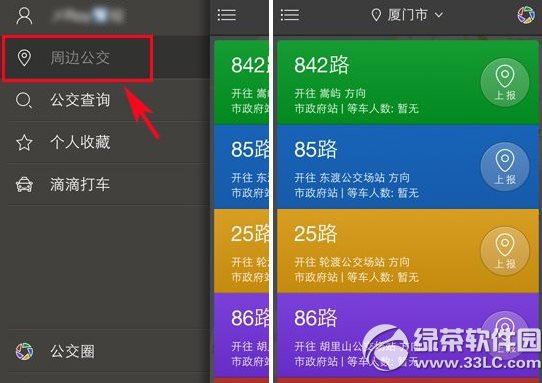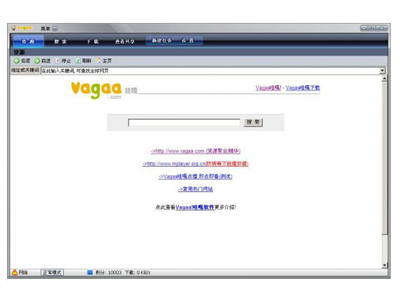萬盛學電腦網 >> 圖文處理 >> Photoshop教程 >> ps入門教程 >> PS創建獨一無二的咖啡漬筆刷
PS創建獨一無二的咖啡漬筆刷
今天的教程非常特別,您將全程感受一個咖啡漬筆刷的美好誕生。可以說搞定了這個教程,對筆刷的了解就大概到位了。小編沒錢,不能任性地給每個同學們都來一個素材打包,家裡實在沒素材的,文末有福利送上 ^ ^
咖啡環總是被認為在一起“意外”事故中,非常難看的一個印記。流動的液體使紙張難以恢復原狀。幸運的是,他們在生活中真的很容易實現,甚至是不可避免的。跟隨我的演示,看看如何創建、如何將它轉變成筆刷,以及使用你自己創建的咖啡環筆刷。
想要獲得咖啡環,首先你得把你的杯托換成一張白紙。但我更喜歡自己動手做。
步驟 1
收集一種硬紙片或其他類型的文件,但要保證它能夠讓咖啡漬印在上面而不起褶皺。一把小刷子或一小塊海綿有助於控制液體。最關鍵的元素是一杯咖啡,咖啡濃度越深越好。

步驟 2
把咖啡杯放在紙板上,用刷子輕輕的抹一些在杯子底部邊緣,這可比咖啡意外流出杯子好控制。

步驟 3
移動咖啡杯,用不同咖啡量來控制咖啡環的不同厚度。創造更多的咖啡環。

步驟 4
創建環的不同樣式:讓一些重疊,創造只有一部分的環,一些有飛濺,一些沒有。他們容易快速的創建,所以不要局限於單一的光環,添加一些多樣化的環。

步驟 5
將紙張放在干燥的空氣中。不要使用熱源或吹風機,他們會移動液體,破壞自然模式。你可以通過用紙巾的角仔細蘸咖啡液體,紙巾會快速吸收多余的液體且不會在紙上擴散開。

將圖片數字化
咖啡漬干了後,將它進行數字化處理,先將其用平板掃描下。
步驟 1
如果你選擇了不合適的卡片進行掃描,那麼就將它剪成個體環和掃描小塊地方。否則凹凸不平的表面會使你的掃描照明異常。掃描環至少是600 dpi高質量的圖像。
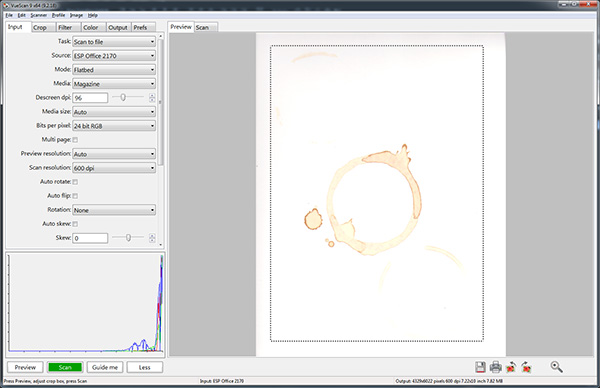
步驟 2
用PS打開掃描的圖像。使用多邊形套索工具(L)選擇在一個選區。
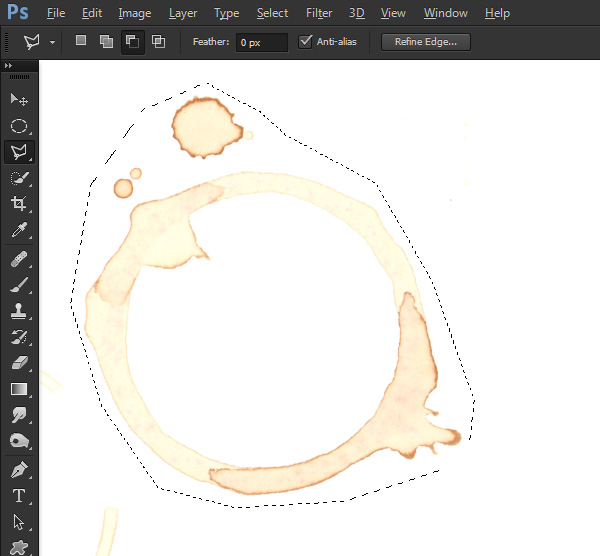
步驟 3
通過圖層>新建>通過復制圖層(control+J),復制得到一個咖啡環新層。然後去圖像>調整>去色(control+shift+u)。PS只能利用灰度信息來創建一個筆刷,所以最好是認為它是沒有任何顏色信息的。
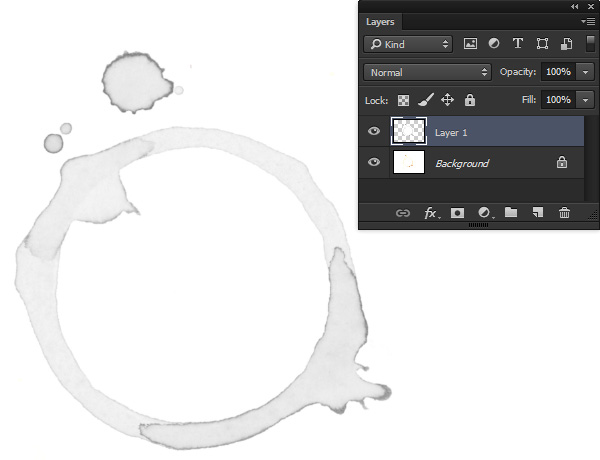
步驟 4
點擊圖像>調整>色階(Control+L),進行水平調整。將白色滑塊移動到直方圖右邊的邊緣。然後將黑色滑塊向右移動到最大限度的白色區域。這將大大提高咖啡環的對比。
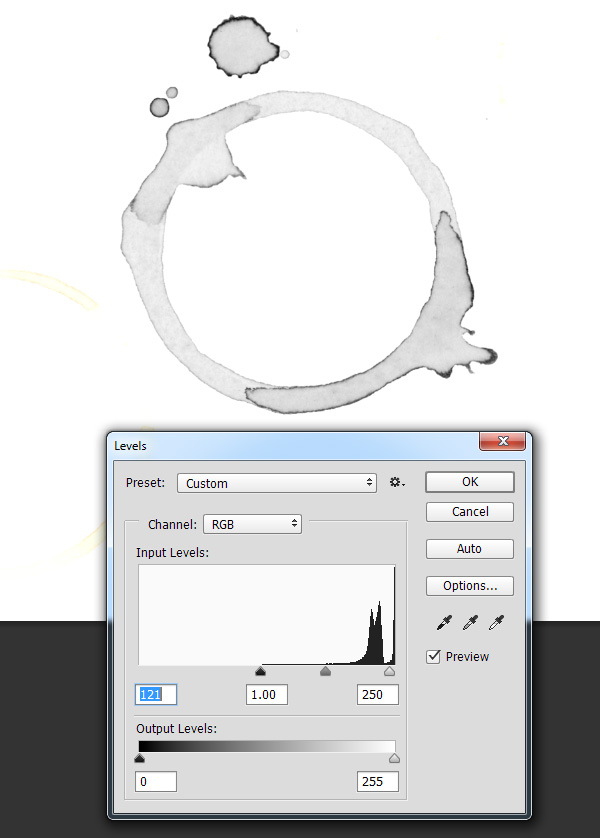
步驟 5
隱藏背景層。然後尋找無意中被選中的雜散咖啡環。使用畫筆工具(B),用白色填充它們。
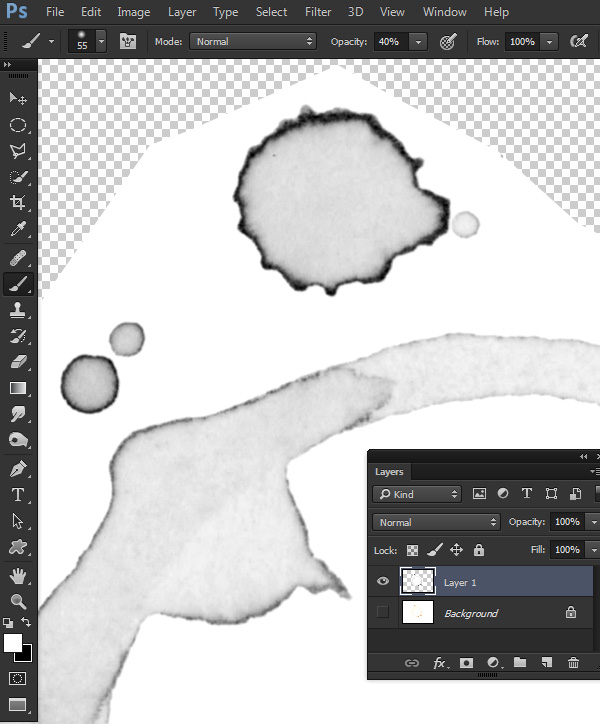
步驟 6
你需要自定義筆刷,按住Ctrl鍵,點擊圖層的縮略圖,創建選區。點擊編輯>自定義畫筆預設,給你的咖啡環筆刷取一個名字。
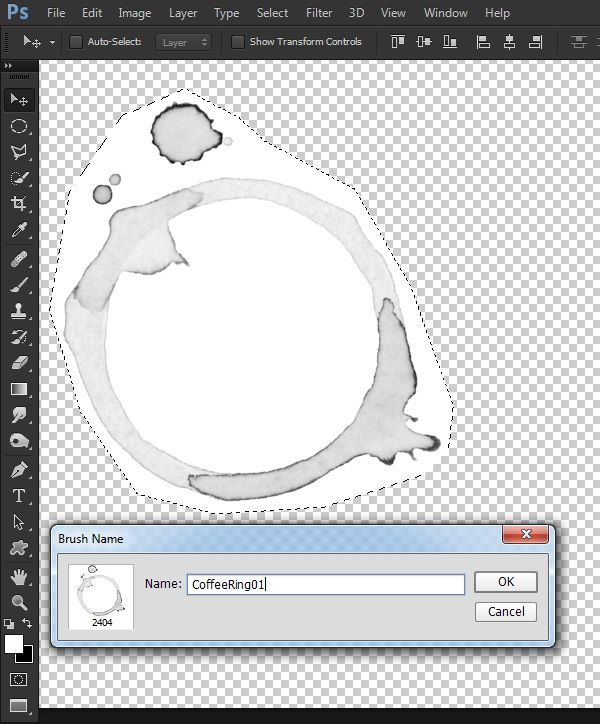
步驟 7
如果你的畫筆工具,仍然是選中的,它將默認選中新定義的畫筆。如果不是,你可以通過窗口>畫筆預設面板找到它。新定義的畫筆將在名單的最底層。
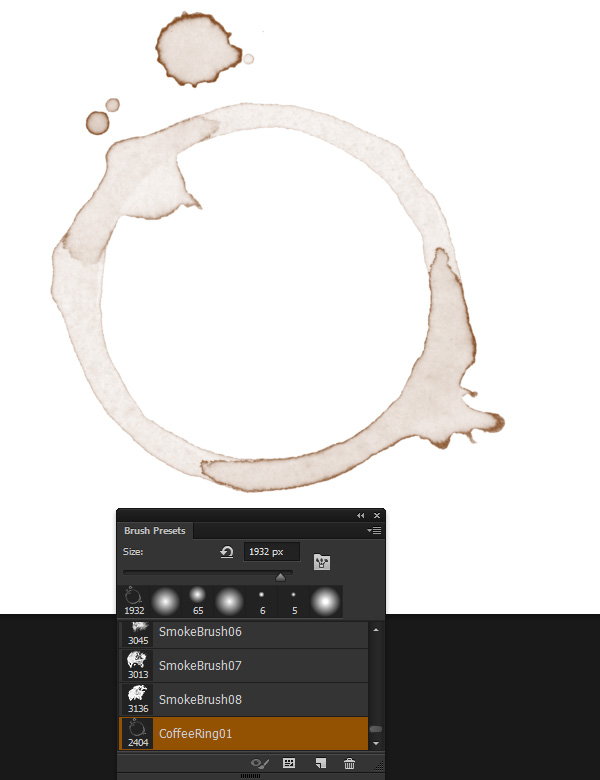
步驟 8
筆刷就像PS中的任何其他筆刷,您可以控制大小,透明度,角度,混合模式,顏色等等。自定義筆刷更像是蓋郵戳,只需單擊應用。
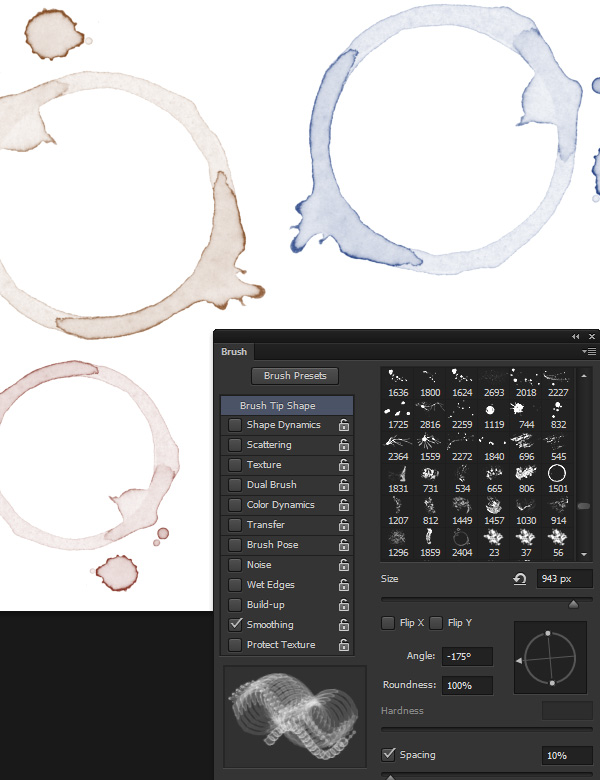
使用自定義筆刷
我鼓勵你制作自己的自定義筆刷,並將他們應用在你的項目中。自定義筆刷在你前進的道路上能幫上很大的忙。我已經總結了一組自定義咖啡環刷免費供您使用。它們是干淨大膽的高分辨率的筆刷。
相比這個作者,今天這個算小型事故吧?《用生命做素材!6款超高質量紙邊燒焦紋理下載及教程》
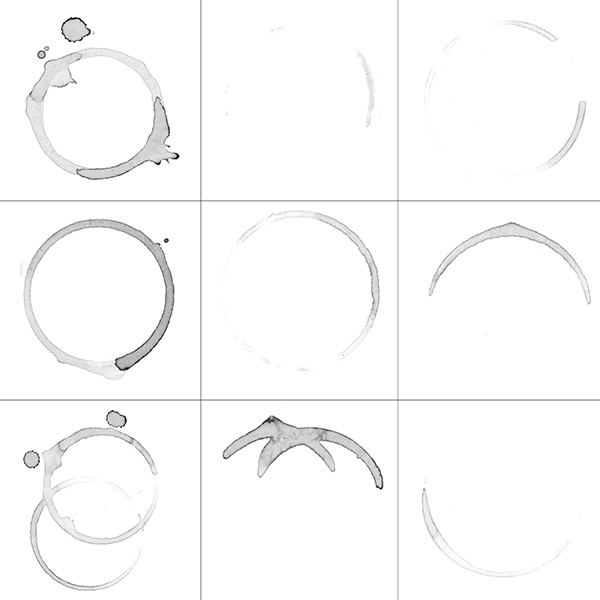
步驟 1
在文章末尾下載筆刷。然後打開畫筆預設面板,在面板菜單右上方,選擇載入畫筆,選擇剛剛下載咖啡漬筆刷。
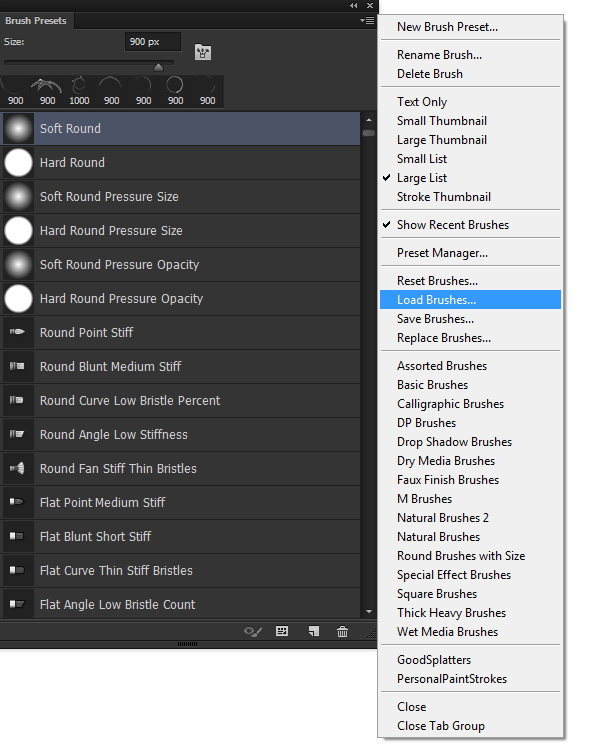
步驟 2
在你的筆刷預設列表中向下滾動直到底部,找到你新的高分辨率的美味咖啡環刷。
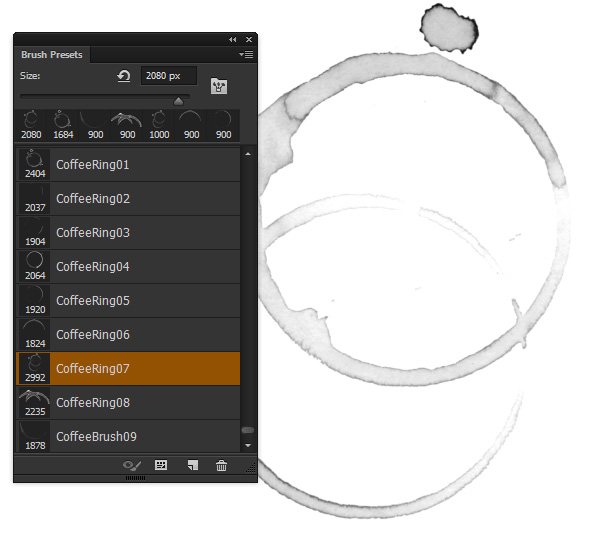
然後在任何地方去大膽地使用咖啡環吧,不用擔心不愉快的事情!
還沒完。忘了點什麼?
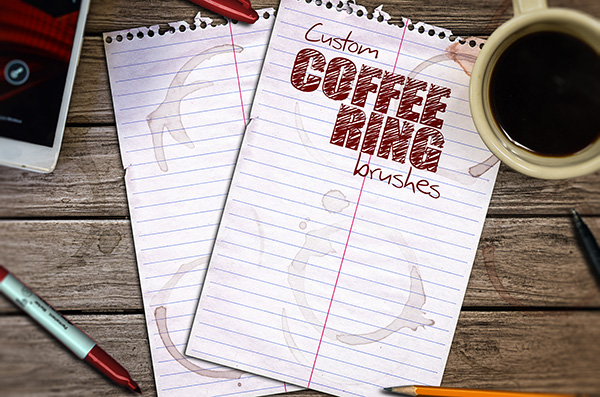
.